双系统安装
-
制作系统安装盘
-
下载镜像,直接百度“Ubuntu”进入到Ubuntu官网下载镜像。
-
下载rufus用来制作镜像。
-
准备好一个空白U盘,插入并打开rufus,选择刚刚下载的镜像,点击开始即可进行制作。
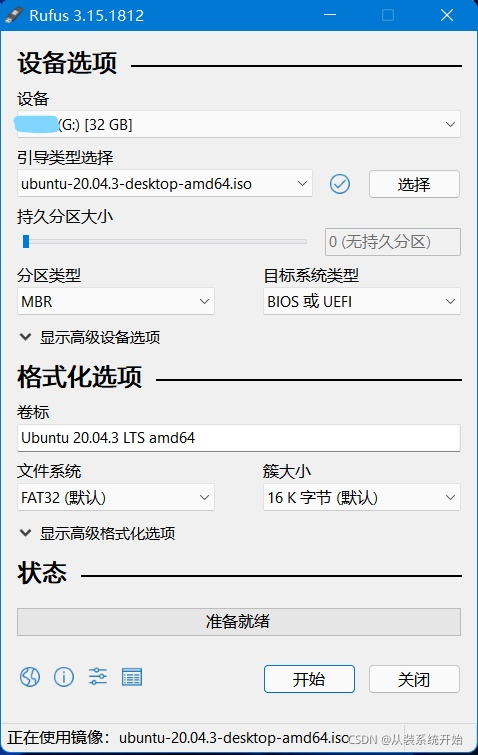
-
等待完成,这样就得到了一个Ubuntu启动盘。
-
-
系统设置及划分区域
-
先进入win系统关闭“快速启动”,可以在控制面板,电源选项,选择电源按钮功能中找到,将“启用快速启动”取消勾选(点击“更改当前不可用的设置”即可进行更改)。

-
在Win标上右键选择“磁盘管理”,选则一个有空余空间的盘,右键选择压缩卷,我自己给Ubuntu留了128GB,就能得到一个未分配的空间。我就压缩了一块区域,后续安装过程Ubuntu将自动识别作为安装系统的区域。
-
关机,插入U盘。
-
开机时进入BIOS,进入BIOS方法各个厂商不相同,自行查阅。如果常规按键无法进入BIOS,可以进入Windows系统,设置,更新,恢复,高级启动,解答疑难,uefi固件设置(好像叫这个),就会进入到BIOS。
-
进入BIOS后,修改引导顺序,将USB引导添加到硬盘引导之前,有些需要插入U盘才会显示USB启动项(也可以不做这一步,windows设置,更新,恢复,高级启动,也可以进入U盘引导),有些还要开启U盘启动。
-
在BIOS中关闭安全启动(security boot),有些可能还有关闭BIOS的快速启动(fast boot)。
-
-
安装系统
-
电脑处于关机状态下,插入U盘,开机,选择Ubuntu。
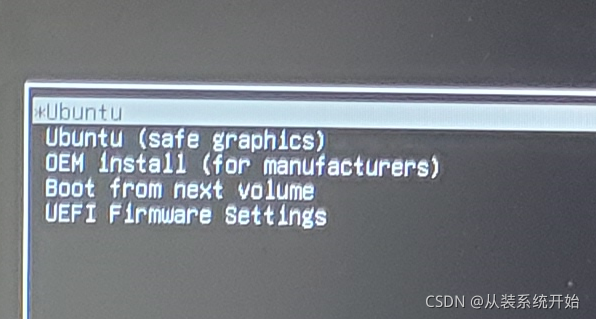
-
选择Install Ubuntu。?
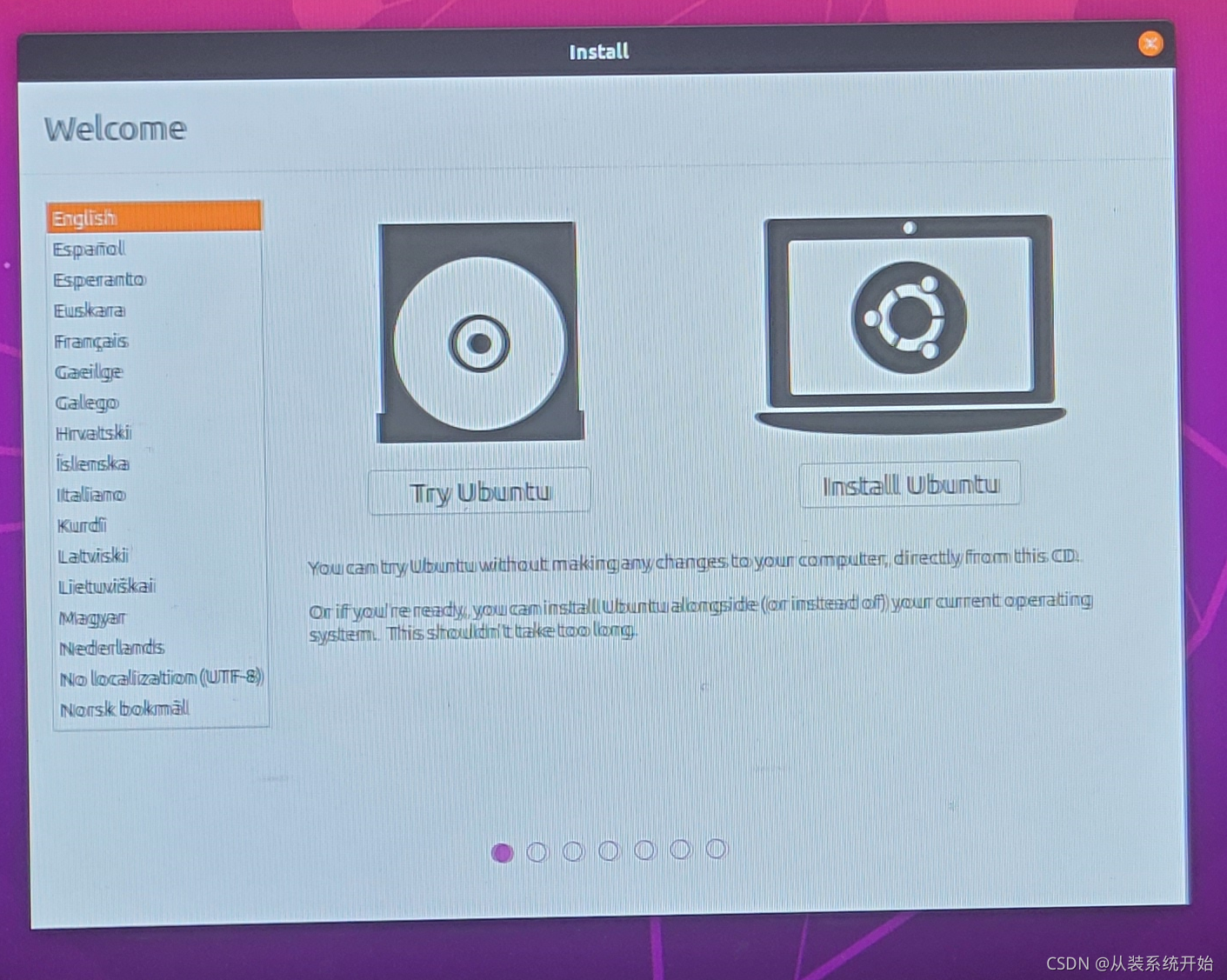
-
选择English(US)键盘。
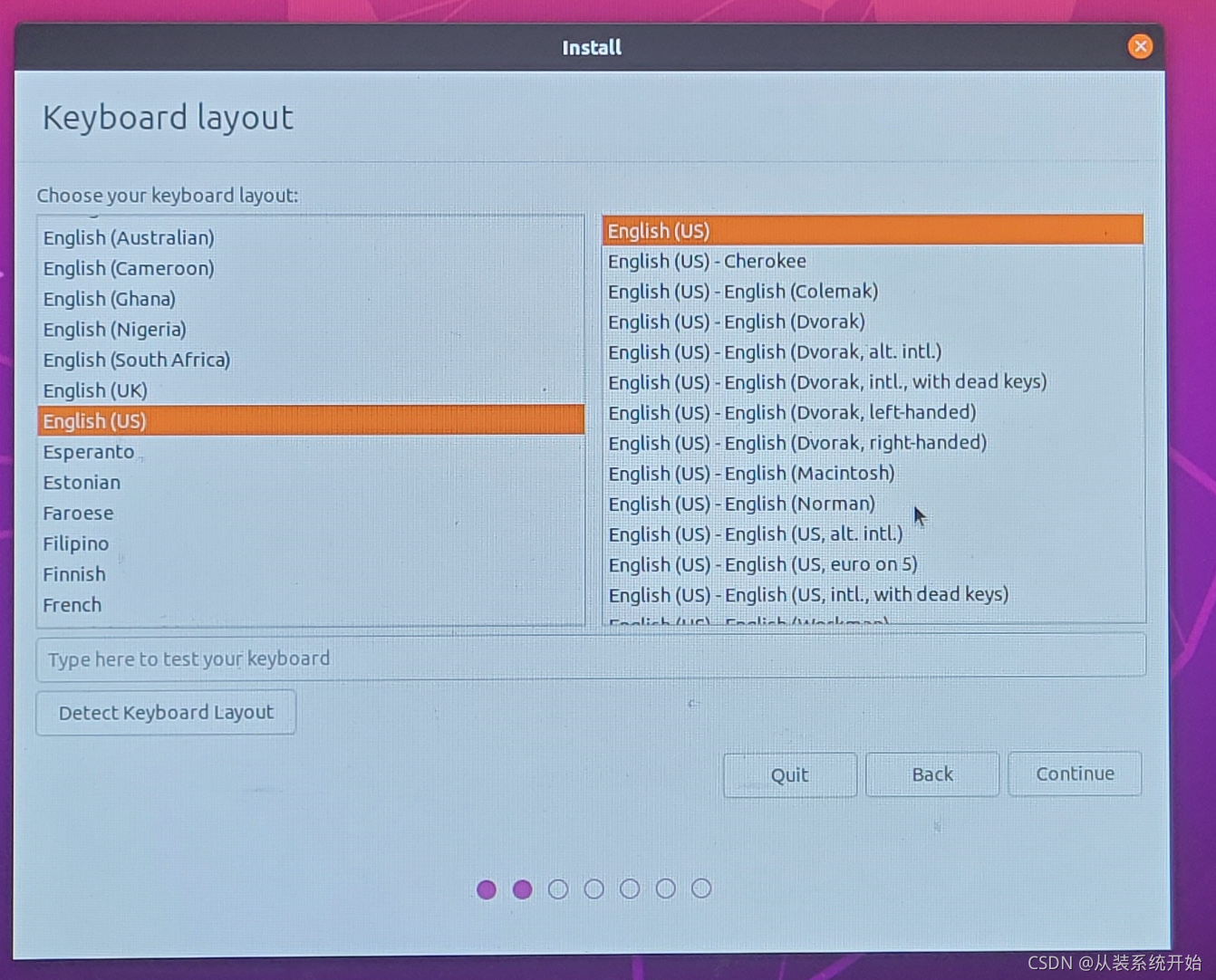
-
先不连接网络。

-
选择最小安装。
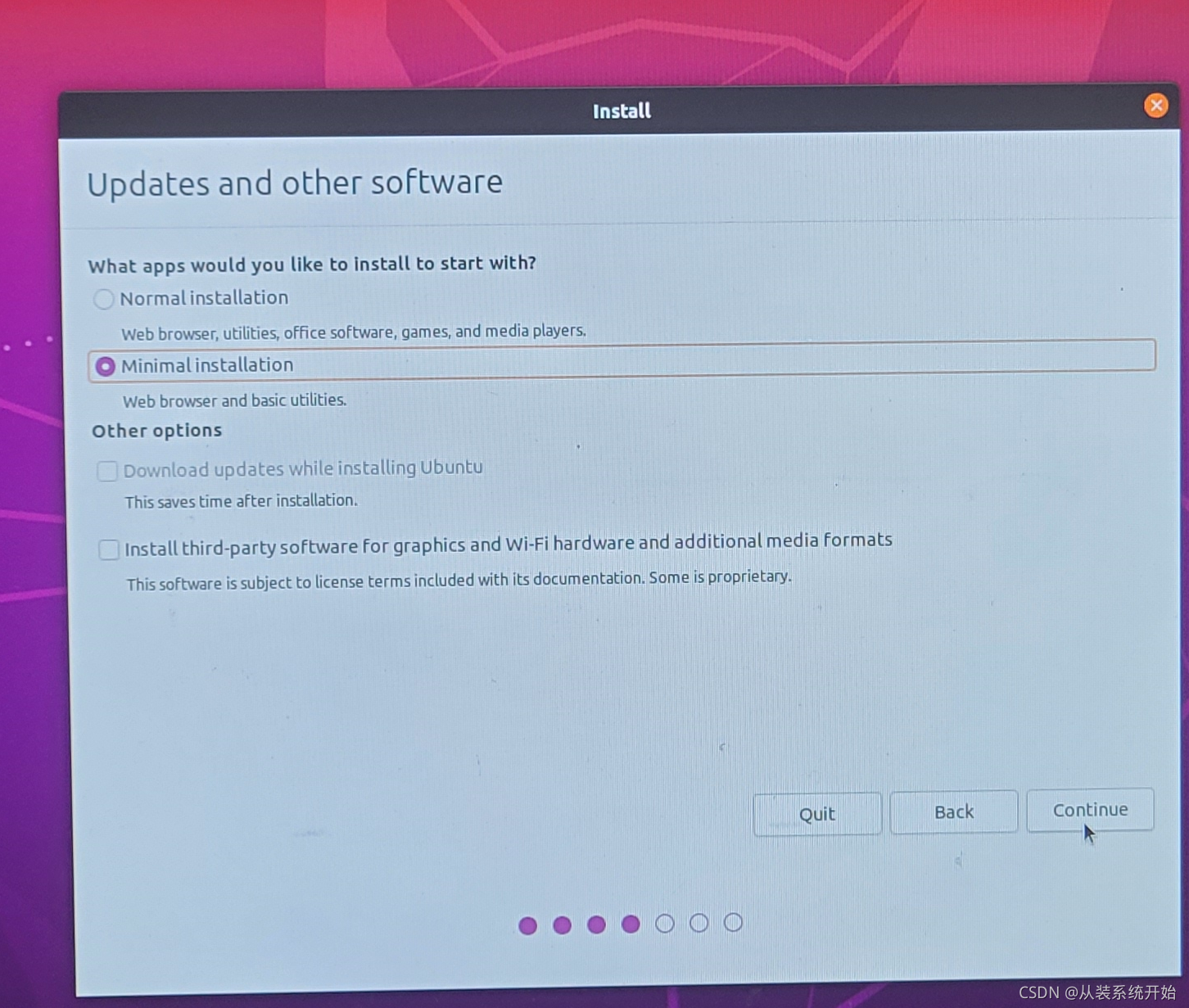
-
选择与Windows共存,如果只有一块未分配的区域,貌似会自动识别,相对网上很多手动分区的来说自动分区会更方便且不容易出错。目前用这个方法装了两次并未出现问题。

-
设置用户名密码。
-
安装。

-
安装完成,重启拔掉U盘按enter,进入grub,可选择进入windows还是Ubuntu,默认为Ubuntu。
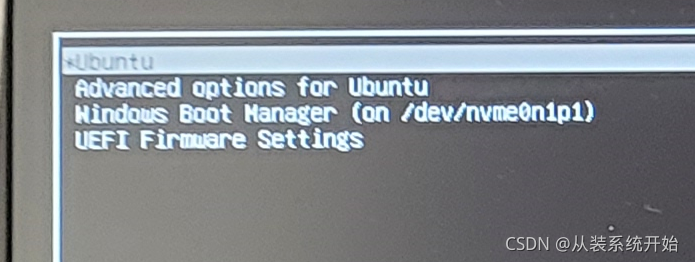
-
进入Ubuntu系统,安装完毕。
-
进入新系统后的一些设置
-
设置grub默认项为Windows
-
打开终端(桌面或者其他地方右键,Open in Terminal,或者快捷键网上查以下是啥),输入
sudo gedit /etc/default/grub -
找到
GRUB_DEFAULT=0 -
“0”表示第一个,根据上面grub界面可知,第一个为Ubuntu,第三个为Windows,因此改为
GRUB_DEFAULT=2保存退出
-
在终端输入命令
sudo update-grub2更新grub配置信息(好像Ubuntu是grub2)
-
重启查看效果,默认选中Windows启动项。
-
-
设置软件源并更新软件
-
先连接好网络。
-
显示所有软件,打开Software&Update
-
Ubuntu Software选项卡,更换Download from内容,找到China,可以选择一个合适的,我选择阿里云。

-
选好后点Close,弹出的小窗口选择Reload,刷新软件缓存。

-
打开终端
-
输入命令
更新软件源
sudo apt update更新升级所有软件
sudo apt upgrade -
如果跳出软件更新的弹窗,就Install Now即可。

-
系统自带的软件更新完成。
-
-
设置中文输入法
-
打开终端,按顺序输入命令
sudo apt install language-pack-zh-hans sudo apt install ibus-libpinyin sudo apt install ibus-clutter -
命令运行完成后注销账户重新登陆
-
打开设置,找到Region&Language,点加号,Chinese,选择Chinese(Intelligent Pinyin)即可添加拼音,可以使用win(linux里叫super)+空格键切换。貌似一起还装了五笔,不会用就不测试了。
-
点击Input Sources右边的设置按钮可以设置不同窗口不同输入法。
-
安装Pytorch环境
-
安装Anaconda
-
Anaconda是Python的一个发行版本,提供了很好的包管理工具,并可以创建独立的虚拟环境,方便开发。
-
打开Anaconda官网,在Products选项卡中选择Individual Edition(个人版),点击Get Additional Installs。
-
选择Linux下面的64bit,x86的安装包(因机器而异,我的是64位,x86架构),下载。
-
下载下来的文件后缀为.sh,在安装文件所在文件夹打开终端输入命令
bash Anaconda3-Linux.sh就是“bash 文件名”
按照提示一路yes和enter,其中有个问是否要安装vscode(也可能没有),反正我装了挺好的编辑器。
还有一个问是不是要在打开终端时自动进入Anaconda,我选了yes,之后打开终端自动进入Anaconda的base虚拟环境。
-
更换Anaconda清华源,可在home目录打开终端,执行命令
conda config --set show_channel_urls yes就是清华源首页的那个命令使配置文件.condarc显示出来。
然后执行命令(注意终端的目录位于home)
sudo gedit .condarc编辑文件将清华源首页的那个一大段的粘贴进去。
最后执行命令
conda clean -i清除索引缓存
-
Anaconda的基本操作可参考这篇文章,我在下面部分安装完后会进行备份环境的操作。
-
-
安装pytorch
-
打开终端,输入命令
conda create -n pytorchenv python=3.9创建一个新的虚拟环境,我将它命名为pytorchenv
-
执行命令
conda activate pytorchenv进入虚拟环境
-
浏览器打开pytorch官网,选择适当选项,比如我选的是Stable,linux,Conda,Python,CPU(因为没有英伟达独显),就会生成命令。
在终端内执行命令
conda install pytorch torchvision torchaudio cpuonly -c pytorch等待安装完成
-
测试是否安装成功
输入命令
pythonimport torch -
没报错则成功,输入命令
exit()退出python脚本模式
-
若想要测试gpu版本是否成功,可按照这篇文章操作,可能存在的问题是没有正确安装gpu驱动,可以在应用Software&Update的某一个额外什么什么的选项卡进行更新。成功后将可以运行nvidia-smi命令。
-
-
Jupyter Notebook更换内核
-
Jupyter Notebook是一个很适合用于学习演示的代码编辑器,Anaconda中自带,输入命令jupyter notebook即可运行。但是默认情况下无法使用Anaconda的各个内核。
-
执行命令进入base环境
conda activate base -
安装nb_conda包,执行命令
conda install nb_conda -
当你的某个环境需要在Jupyter Notebook中使用时,比如我的pytorchenv,先进入该环境
conda activate pytorchenv -
执行命令
conda install -n pytorchenv ipykernel -
回到base,执行命令即可进入并可以使用其他内核。
???????jupyter notebook -
此时jupyter会多出一个选项卡Conda,用于对不同内核进行相关设置。
-
-
Jupyter Notebook增加代码补全提示(参考文章)
-
安装插件
pip install jupyter_contrib_nbextensions -
配置插件,确保此时Jupyter Notebook已经关闭
jupyter contrib nbextension install --user --skip-running-check -
重新打开Jupyter Notebook会发现选项卡多了一个Nbextensions
-
去掉最前面的勾选框使下面可以勾选,搜索Hinterland,勾选。
-
打开一个笔记本进行测试,例如想要输入import,输入前几个时就会弹出好几个待选。成功。
-